Docker bir konteynerleştirme platformudur. Geliştiricilerin uygulamaları gerekli bağımlılıklarla birlikte hafif, yalıtılmış kaplara paketlemesine olanak tanır. Bu yöntem farklı ortamlarda tutarlılık ve taşınabilirlik sağlar. Docker'ın verimli konteynerleştirme özelliği, sanallaştırma yükünü en aza indirerek uygulamaların yerel geliştirme ortamlarından bulut altyapılarına dağıtılması için ideal hale getirir. Docker ile geliştiriciler uygulamaları kolayca paylaşabilir, dağıtabilir ve ölçeklendirebilir. Bu, geliştirme sürecini kolaylaştırır ve DevOps uygulamalarını destekler. Önceden oluşturulmuş görüntülerden ve Docker Hub deposundan oluşan geniş ekosistemi, hızlı uygulama dağıtımını kolaylaştırır ve geliştiriciler arasındaki iş birliğini teşvik eder. Bu, Docker'ı modern yazılım geliştirmede önemli bir araç haline getirir.
Bu yazımızda Docker CE'nin son sürümünü Debian 12 'Bookworm' üzerine nasıl kuracağınızı göstereceğiz.
İçeriğin Konusu:
-
- Debian 12 Paketi Veritabanı Önbelleğini Güncelleme
- Çakışan Docker Paketlerini Debian 12'den Kaldırma
- Ön Koşul Paketlerinin Debian 12'ye Kurulumu
- Resmi Docker Deposunun GPG Anahtarını Debian 12'ye Yükleme
- Debian 12'ye Resmi Docker Paketi Deposunun Eklenmesi
- Debian 12'ye Docker CE Kurulumu
- Docker Grubuna Debian 12 Oturum Açma Kullanıcısı Ekleme
- Docker ve Docker Compose'un Debian 12'de Erişilebilir Olup Olmadığını Kontrol Etme
- Çözüm
Debian 12 Paketi Veritabanı Önbelleğini Güncelleme
Debian 12 paketi veritabanı önbelleğini güncellemek için aşağıdaki komutu çalıştırın:
$ sudo uygun güncelleme
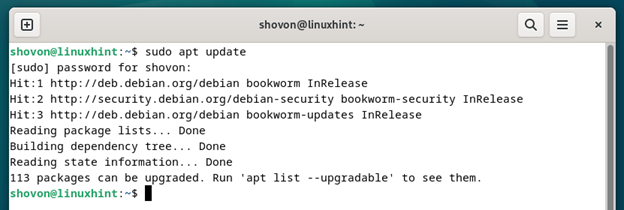
Çakışan Docker Paketlerini Debian 12'den Kaldırma
Docker'ı zaten resmi Debian 12 paket deposundan yüklediyseniz, Docker'ı resmi Docker paket deposundan yüklemeden önce bunları kaldırmanız/kaldırmanız gerekir. Bunun amacı, Docker'ın Debian paketli sürümünün Docker'ın resmi Docker paketli sürümüyle çakışmamasını sağlamaktır.
Çakışan Docker paketlerini Debian 12'den kaldırmak için aşağıdaki komutu çalıştırın:
$ sudo uygun kaldırma --temizleme docker.io docker-doc docker-oluşturma podman-docker konteynerd runc
Bizim durumumuzda çakışan Docker paketleri kurulu değil. Eğer varsa kaldırılacaktır.
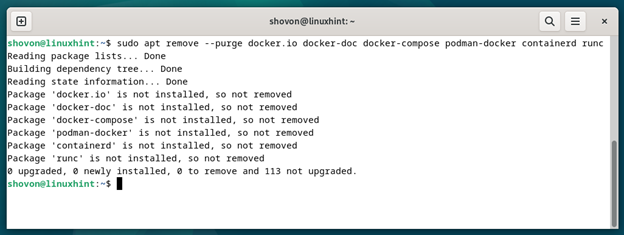
Ön Koşul Paketlerinin Debian 12'ye Kurulumu
Resmi Docker paket deposunu Debian 12'ye kurmak için Debian 12'nize bazı paketler yüklemeniz gerekir.
Gerekli paketleri aşağıdaki komutla kurabilirsiniz:
$ sudo uygun düzenlemek ca-sertifikaları curl gnupg
Kurulumu onaylamak için tuşuna basın. VE ve ardından tuşuna basın
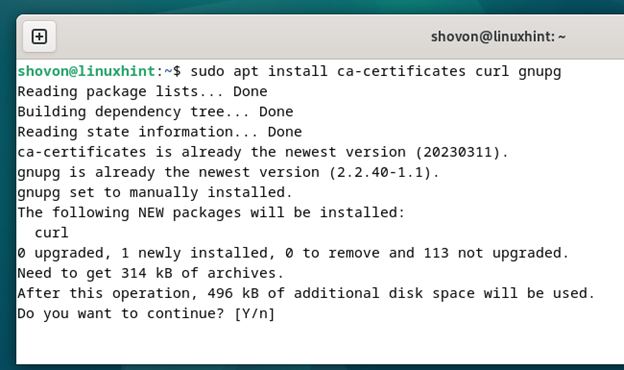
Gerekli paketler kurulmalıdır.
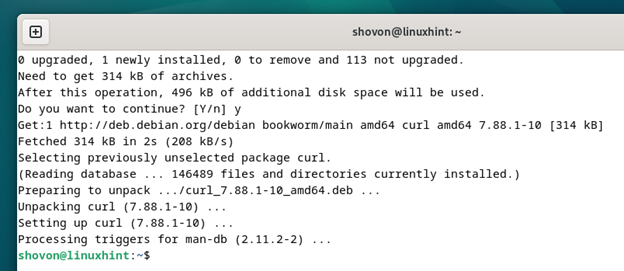
Resmi Docker Deposunun GPG Anahtarını Debian 12'ye Yükleme
Resmi Docker paket deposunu Debian 12 sisteminize ekleyebilmeniz için, resmi Docker deposunun GPG anahtarını Debian 12 sisteminize yüklemeniz gerekir.
olduğundan emin olmak için /etc/apt/anahtarlıklar dizininin erişim izinleri doğruysa aşağıdaki komutu çalıştırın:
$ sudo düzenlemek -M 0755 -D / vesaire / uygun / anahtarlıklar
Resmi Docker paket deposunun GPG anahtarını indirmek ve bunu /etc/apt/anahtarlıklar Debian 12 sisteminizin dizininde aşağıdaki komutu çalıştırın:
Herkesin resmi Docker paket deposunun GPG anahtar dosyasını okuyabildiğinden emin olmak için aşağıdaki komutu çalıştırın:
Debian 12'ye Resmi Docker Paketi Deposunun Eklenmesi
Resmi Docker paket havuzunu Debian 12 sisteminize eklemek için aşağıdaki komutu çalıştırın:
$ Eko 'deb [kemer ='' $ ( dpkg --print-mimarisi ) 'imzalayan=/etc/apt/keyrings/docker.gpg] https://download.docker.com/linux/debian bookworm stable' | sudo tişört / vesaire / uygun / kaynaklar.liste.d / liman işçisi listesi
Değişikliklerin etkili olması için Debian 12 paketi veritabanı önbelleğini aşağıdaki komutla güncellediğinizden emin olun:
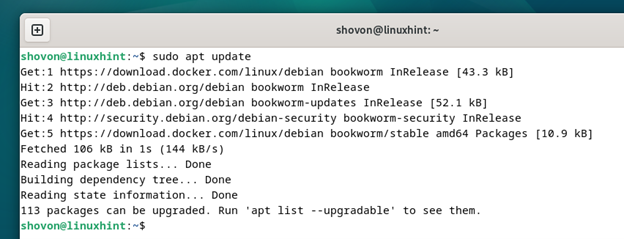
Debian 12'ye Docker CE Kurulumu
Docker CE'nin en son sürümünü Debian 12'ye yüklemek için aşağıdaki komutu çalıştırın:
$ sudo apt-get kurulumu docker-ce docker-ce-cli konteynerd.io docker-buildx-eklentisi docker-oluşturma eklentisi
Kurulumu onaylamak için tuşuna basın. VE ve ardından tuşuna basın
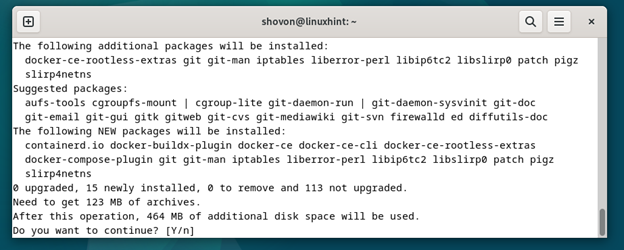
Docker CE ve gerekli bağımlılık paketleri internetten indirilmektedir. Tamamlanması biraz zaman alır.
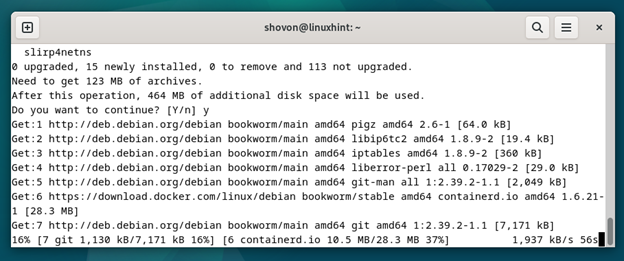
Docker CE ve gerekli bağımlılık paketleri kuruluyor. Tamamlanması biraz zaman alır.
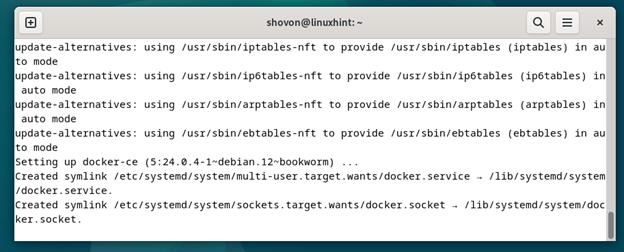
Bu noktada Debian 12 makinenizde Docker CE'nin son sürümünün kurulu olması gerekmektedir.
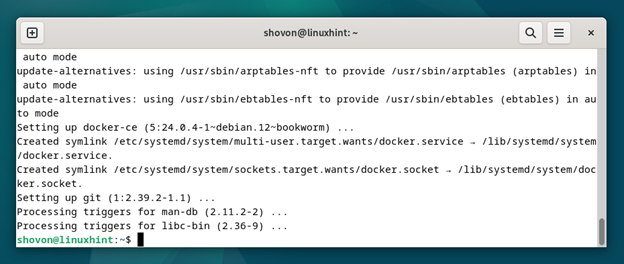
Docker Grubuna Debian 12 Oturum Açma Kullanıcısı Ekleme
Docker komutlarını süper kullanıcı ayrıcalıkları olmadan çalıştırmak için Debian 12 sisteminizin oturum açan kullanıcısını Docker grubuna eklemelisiniz.
Debian 12 sisteminizin oturum açan kullanıcısını Docker grubuna eklemek için aşağıdaki komutu çalıştırın:
$ sudo kullanıcı modu -aG liman işçisi $ ( ben kimim )
Değişikliklerin etkili olması için Debian 12 sisteminizi aşağıdaki komutla yeniden başlatın:
Docker ve Docker Compose'un Debian 12'de Erişilebilir Olup Olmadığını Kontrol Etme
Bilgisayarınız önyüklendikten sonra Docker'a erişip erişemediğinizi kontrol etmek için Terminal uygulamasından aşağıdaki komutları çalıştırın:
$ liman işçisi sürümü
Docker erişilebilirse yüklü Docker sürüm numarası ve yapı bilgileri yazdırılmalıdır. Görüldüğü gibi Debian 12 sistemimizde Docker 24.0.4 sürümü kuruludur.
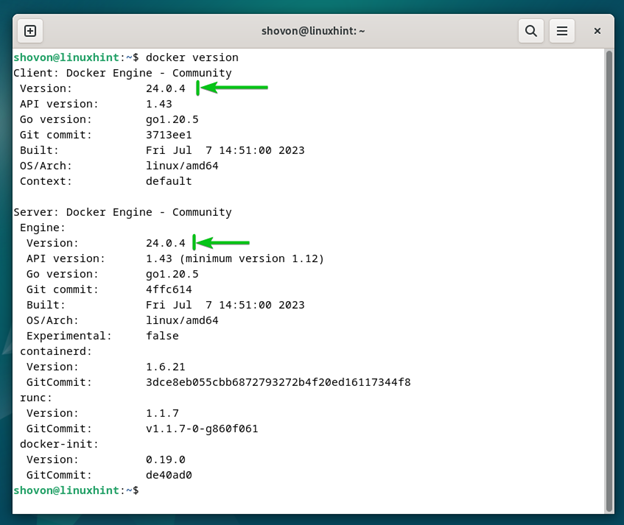
Docker Compose'a erişip erişemediğinizi kontrol etmek için aşağıdaki komutu çalıştırın:
Docker Compose'a erişilebiliyorsa yüklü Docker Compose sürüm numarası yazdırılmalıdır. Görüldüğü gibi Debian 12 sistemimizde Docker Compose 2.19.1 sürümü kuruludur.
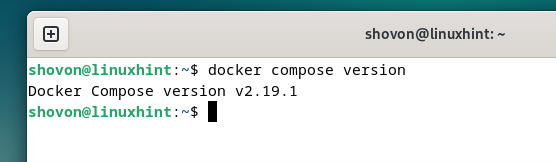
Çözüm
Docker Community Edition (CE) ve Docker Compose'un son sürümünü Debian 12 “Bookworm” üzerinde nasıl kuracağınızı gösterdik. Ayrıca Docker'ı Debian 12'de süper kullanıcı (kök) ayrıcalıkları olmadan nasıl çalıştıracağınızı ve Docker ve Docker Compose'un Debian 12'de de erişilebilir olup olmadığını nasıl kontrol edeceğinizi gösterdik.